Come risolvere Spotify riproducendo brani casuali nel 2025?
Se tu fossi anche un utente di Spotify, sicuramente ti riferiresti a quanto potrebbe essere fastidioso ascoltare improvvisamente una canzone sconosciuta mentre ti godi una playlist così straordinaria che hai selezionato per la riproduzione. Questo è in realtà uno degli errori solitamente segnalati su Spotify, il problema riguarda Spotify riproduce brani casuali senza preavviso completo. Ma cosa sta causando esattamente questo errore? Per conoscere l'elenco completo dei motivi e delle soluzioni per risolvere questo problema, continua a leggere questo post fino alla fine.
Guida ai contenuti Parte 1. Perché Spotify riproduce musica casuale?Parte 2. Principali correzioni per Spotify che riproduce musica casuale?Parte 3. Il modo migliore per evitare che i brani di Spotify riproducano brani casualiParte 4. Parole finali
Parte 1. Perché Spotify riproduce musica casuale?
Se si verifica un problema con Spotify che riproduce brani casuali, il primo fattore che potresti sospettare è sicuramente la funzione di riproduzione automatica di Spotify. Questa funzione intende non far provare ai suoi utenti nemmeno un piccolo momento di noia. Quindi, questa funzione è creata per riprodurre i brani suggeriti che sono in linea con i gusti musicali dell'utente o con le ultime scelte dell'utente. Questo è automatico a meno che tu non lo disattivi. Prendi nota, sia gratis che Spotify Premium gli utenti dell'applicazione possono sperimentarlo. Una volta terminata una determinata playlist o album, la funzione di riproduzione automatica inizierà presto a funzionare.
La funzione di riproduzione automatica è in realtà buona, specialmente se sei troppo pigro per scegliere un brano che dovrebbe essere riprodotto dopo. Tuttavia, per alcuni utenti, questo non è accettabile. Ci sono canzoni scelte che sono troppo lontane dai loro gusti.
Questa è di gran lunga la ragione più possibile dietro Spotify che riproduce problemi di musica casuale. Ma potresti anche sospettare della tua connessione Internet, soprattutto se è troppo debole o lenta. Per aggiungere, puoi anche considerare il server di Spotify, o la tua applicazione, il tuo dispositivo o il tuo account stesso. Ci sono troppi fattori da considerare in realtà, ma dal momento che non sei abbastanza sicuro di ciò che sta realmente causando il problema della riproduzione di musica casuale da parte di Spotify, vediamo le soluzioni immediate per questo problema.
Parte 2. Principali correzioni per Spotify che riproduce musica casuale?
Sapere esattamente qual è il motivo per cui Spotify riproduce brani casuali è molto difficile. Ciò alla fine renderà più difficile risolverlo poiché la causa principale non viene identificata. Quindi, ho qui alcuni dei modi migliori per provare a risolvere il problema. Sebbene questi metodi non garantiscano che il problema scompaia definitivamente, possono comunque essere utilizzati per risolverlo nel frattempo.
Soluzione 1: disattiva la funzione di riproduzione automatica di Spotify
Per questo metodo, dovresti iniziare aggiornando la tua applicazione Spotify all'ultima versione, soprattutto se obsoleta. Per gli utenti Android, dovresti andare a Google Play Store, mentre per gli utenti iOS, vai su App Store. Una volta aggiornata l'applicazione, seguire i passaggi seguenti.
- Avvia la tua app Spotify.
- Ci sono schede posizionate in basso, che devi scegliere la scheda Home.
- Una volta già nella schermata della scheda Home, fai clic sul pulsante Impostazioni nell'angolo in alto a destra.
- Nella finestra visualizzata, selezionare Riproduzione per aprire la relativa finestra.
- Nella finestra corrente, cerca il pulsante di riproduzione automatica e nota il pulsante di commutazione proprio accanto ad esso. Selezionare il pulsante opposto per disattivarlo.

Soluzione 2: verifica la tua connessione Internet
Quando utilizzi l'applicazione Spotify, devi sempre verificare se la tua connessione Internet è stabile o meno. Questo è un fattore chiave soprattutto se hai appena iniziato a riprodurre musica in streaming. Poiché Spotify è un servizio online, Internet svolgerà un ruolo importante nel caricamento delle canzoni.
Quindi, se hai riscontrato problemi con Spotify che riproduce brani casuali, dovresti controllare anche su Internet, o forse non sei connesso in primo luogo. Riavvialo o controlla il tuo router se c'è un problema. Puoi anche utilizzare un'altra fonte di Internet come i tuoi dati mobili.
Soluzione 3: reinstalla l'app Spotify
Un'altra soluzione da considerare è eliminare l'app Spotify e reinstallarla ancora una volta. È anche possibile che il problema sia causato dall'applicazione stessa. Quindi, vai all'applicazione, eliminala sul tuo computer o dispositivo mobile e scaricala ancora una volta. Assicurati di scaricare l'ultima versione dell'applicazione. Questo può anche rendere i brani da riprodurre in base alla tua selezione. Avvia quello appena installato e vedi se c'è una differenza.
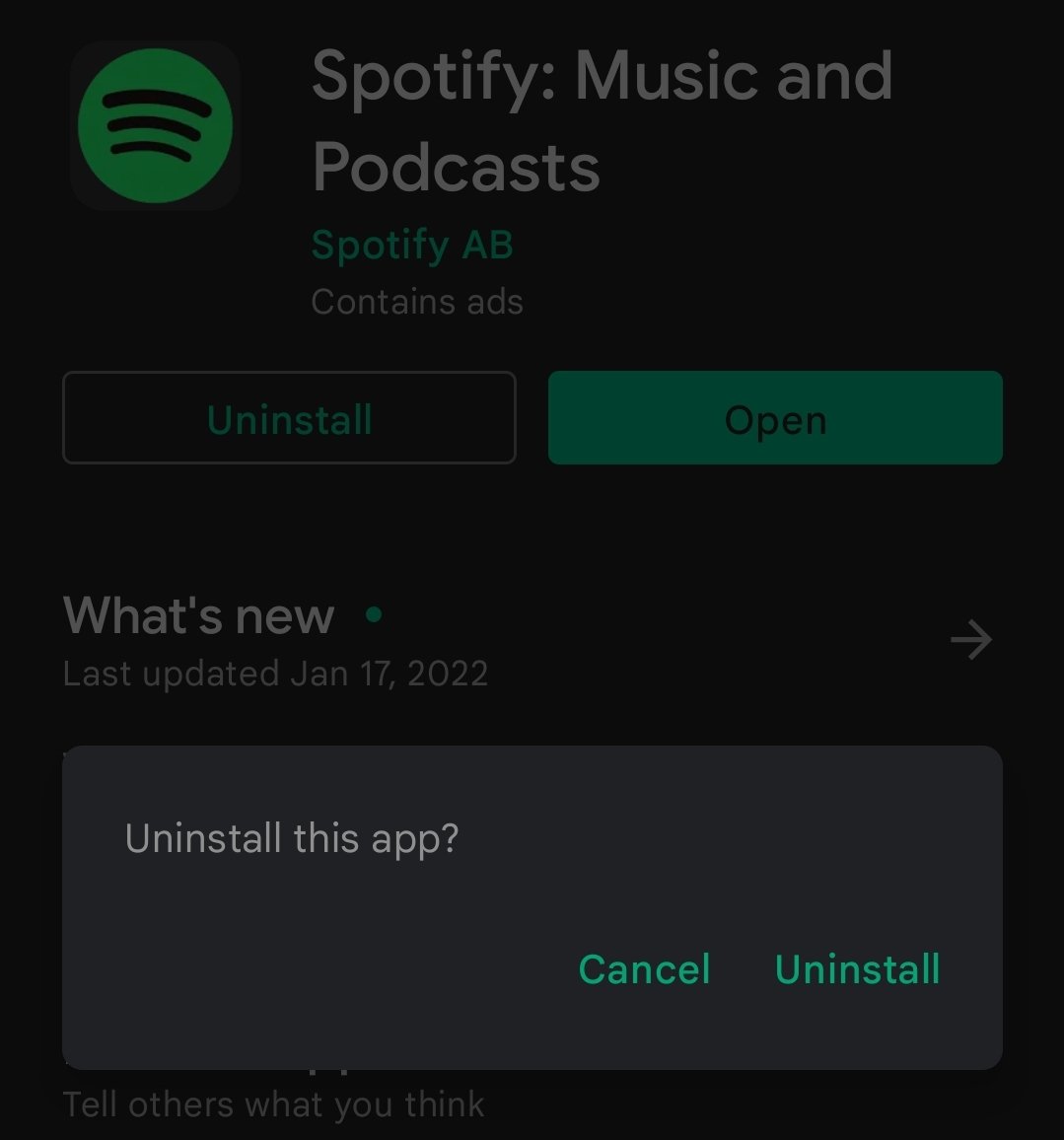
Soluzione 4: riavvia il tuo dispositivo mobile
Potrebbe anche essere il tuo dispositivo. Se la reinstallazione dell'ultima versione di Spotify non ha risolto il problema, puoi provare a riavviare il dispositivo. In altre applicazioni sono presenti anche alcuni errori facilmente risolvibili al riavvio del dispositivo. Dopo alcuni secondi, apri di nuovo il dispositivo e avvia l'app Spotify. Controlla se sono state apportate modifiche.
Soluzione 5: Esci e accedi al tuo account Spotify
Se i metodi applicati sopra non sono stati utili per risolvere Spotify durante la riproduzione di brani casuali e continua a riprodurre improvvisamente brani sconosciuti, prova ora a uscire dal tuo account. Dopo alcuni minuti o secondi, accedi di nuovo.
Per alcuni utenti, utilizzano il proprio account Spotify su più dispositivi, quindi probabilmente hanno effettuato l'accesso al proprio account su tutti. Se desideri evitare di disconnetterti e uno per uno, puoi semplicemente disconnetterti tramite il sito web. Qui, dovrai solo selezionare l'opzione Esci ovunque. Controlla i passaggi seguenti.
- Vai su qualsiasi browser che hai sul tuo computer e vai al sito Web ufficiale di Spotify.
- Una volta lì, accedi con il tuo account Spotify.
- Tocca l'icona del tuo profilo in alto, quindi scegli Panoramica account.
- Dalla sua finestra potrai vedere tutti i dettagli relativi al tuo account. Vedrai anche il pulsante Esci ovunque nella stessa finestra.

Soluzione 6: riproduci i brani con una qualità inferiore al solito
Se i brani sono impostati per essere riprodotti con la massima qualità audio, Spotify potrebbe riprodurre anche brani casuali. Ciò è dovuto principalmente al fatto che la rete intorno a te non è in grado di supportare tale qualità del suono da riprodurre, causando tale problema. Tutto quello che devi fare è accedere alla sezione Impostazioni e quindi fare clic su Qualità della musica per vedere le opzioni disponibili per lo streaming. Tra le opzioni, puoi selezionare Normale o Basso.
Soluzione 7: elimina la cache di Spotify
Troppi dati della cache salvati possono causare il funzionamento anomalo dell'applicazione. Quindi, se riesci a farli eliminare e pulire, vedrai sicuramente una grande differenza.

Parte 3. Il modo migliore per evitare che i brani di Spotify riproducano brani casuali
Se tutte le soluzioni condivise sopra non ti hanno aiutato a evitare che Spotify riproducesse problemi di brani casuali, non preoccuparti perché puoi usare un altro modo per superarlo. Il metodo che introdurrò ti aiuterà anche conserva la tua musica Spotify preferita per sempre sul tuo computer locale. Questo fantastico strumento che è altamente raccomandato è AMusicSoft Spotify Music Converter. Per dirti di più su questo strumento, lascia che condivida con te le sue migliori caratteristiche.
Cose che puoi ottenere da Amusicsoft Spotify Music Converter
- È possibile ottenere una buona qualità audio dei file convertiti.
- Siate certi che il processo verrebbe eseguito nel minor tempo possibile grazie alla sua velocità di lavoro 5 volte superiore.
- Può aiutarti a scaricare i titoli convertiti come file locali sul tuo computer.
- Puoi utilizzare qualsiasi dispositivo desideri per lo streaming dei brani.
- Il DRM verrebbe rimosso rendendo lo streaming musicale illimitato.
- Converti musica Spotify in MP3, AAC, M4A, AC3, FLAC o WAV.
- Verranno conservati dettagli importanti relativi alle tracce, inclusi i tag ID3 e le informazioni sui metadati.
- L'interfaccia è molto semplice e le funzioni sono molto facili da usare.
Come usare AMusicSoft Spotify Music Converter?
- Per iniziare a usare l'applicazione, il download deve avvenire prima. Vai al sito web di AMusicsoft e poi clicca sul pulsante Download subito sotto Spotify Music Converter app. Installalo subito dopo aver completato il download.
- Avvia l'applicazione pochi secondi dopo l'installazione, quindi carica tutte le tracce di Spotify da convertire. Per fare ciò, puoi copiare il link delle canzoni e incollarlo nel convertitore. Un altro modo è trascinare e rilasciare l'intero file.

- Dai formati supportati, scegli e seleziona quello da utilizzare. Successivamente, assegna una cartella di output per salvare i file.

- Tocca il pulsante Converti per iniziare il processo.

- Pochi minuti dopo, ottieni i file convertiti scaricandoli dal menu Convertito.
Parte 4. Parole finali
Come puoi vedere, ci sono molte possibili ragioni dietro il problema di Spotify che riproduce brani casuali. La cosa buona qui è che puoi provare anche molte soluzioni. Ma se vuoi usare il meglio, devi scegliere AMusicSoft Spotify Music Converter. Può sicuramente darti le migliori canzoni che puoi gestire da solo. Dopo averli salvati, ora puoi evitare che i brani casuali vengano riprodotti inosservati.
Persone anche leggere
- Come modificare l'abbonamento a Spotify? (Il modo più veloce)
- Come mantenere Spotify Premium gratuitamente per sempre su tutti i dispositivi
- Puoi mantenere la musica scaricata da Spotify dopo l'annullamento?
- Come sbarazzarsi di Spotify continua a saltare il problema dei brani
- Downloader playlist Spotify online: cose che dobbiamo sapere
- Modo semplice su come aggiungere una canzone a TikTok da Spotify
- Suggerimenti per divertirti con Spotify su Squeezebox
- Come fare il DJ con Spotify: cose che devi imparare
Robert Fabry è un blogger appassionato, un appassionato di tecnologia, e forse può contaminarvi condividendo qualche consiglio. Ha anche una passione per la musica e ha scritto per AMusicSoft su questi argomenti.